Фильтры¶
Вкладка Фильтры — это сгруппированные измерения, политики, дашборды и словари, созданные в конструкторе пользователем или предустановленные заранее при установке программы. Они делятся по предназначению на шесть категорий:
фильтры для отображения данных,
политики продуктивности,
системные политики,
дашборды,
словари,
карточки измерений.
Фильтры¶
Фильтры м предустановлены и предназначены, чтобы отображать информацию в виде отчётов или конкретных событиях в удобном для человеческого восприятия виде.
Они сгруппированы в два подраздела Эффективность и Безопасность.
В разделе Эффективность собраны все отчёты выпадающего меню Панели отображения данных и отчётов.
Далее, в дереве фильтров идут отчёты в различном графическом представлении о категориях приложений, категориях сайтов и общей продуктивности/непродуктивности сотрудников.
В разделе Безопасность собраны фильтры, которые представляют события, которые могут иметь ценность с точки зрения информационной безопасности компании.
Например, можно посмотреть какие файлы были скопированы на съемные носители или у кого и какие носители подключались к рабочим станциям.
В подразделе Инциденты собраны различные фильтры по событиям, на которые следует обратить внимание в первую очередь. Например, там можно увидеть тех, кто ищет работу на рабочем месте, тех кто использует ненормативную лексику в переписке или другие инциденты, произошедшие за указанный период времени.
Политики маркировки приложений/сайтов по продуктивности¶
Политики маркировки приложений/сайтов по категориям продуктивности поступающих от рабочих станций задаются в меню дерева фильтров Политики → Политики продуктивности.
Политики продуктивности в свою очередь делятся на Политики продуктивности для приложений и на Политики продуктивности для сайтов.
Категории продуктивности приложений и сайтов могут быть:
продуктивная деятельность (то, что будет помечено на графике зелёным цветом);
непродуктивная деятельность (то, что будет окрашено на графиках красным цветом);
нейтральная деятельность (то, что будет покрашено на графиках серым цветом);
премиальная деятельность (специальный вид деятельности, который подразумевает поощрение сотрудников);
инцидент (инциденты информационной безопасности, все события, нарушающие политику организации).
В любую из категорий приложений и сайтов можно добавить или удалить любое количество имён исполняемых файлов или имён сайтов для каждой категории приложений и сайтов.
Это позволит вам более точно подстроить систему сбора и анализа информации под вашу компанию. Для удобства добавления приложений и сайтов, можно воспользоваться встроенным конструктором событий и выбирать названия приложений и сайтов через конструктор. После изменения конфигурации, её необходимо сохранять, нажав кнопку Сохранить в окне редактирования фильтра по продуктивности.
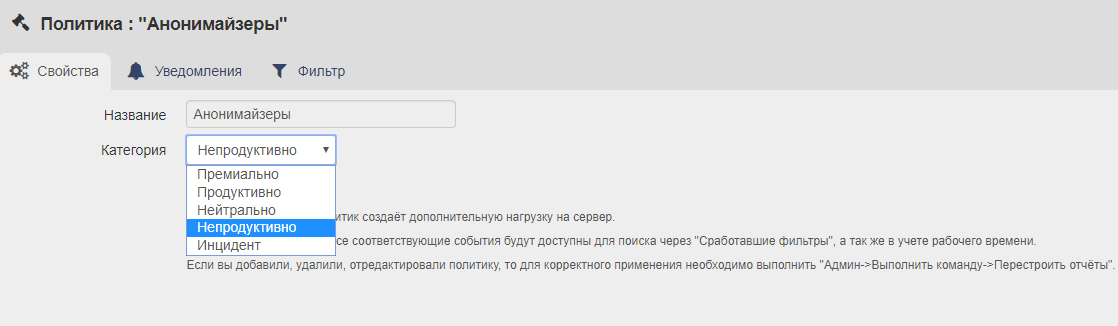
Далее в дереве меню можно задать Политики безопасности, например, включить фильтр, сканирующий все текстовые сообщения и документы на предмет Регулярного выражения, которое может находить номера кредитных карт или добавить (в формате PCRE) любое другое регулярное выражение, например для поиска персональных данных в потоке событий вашей организации и указать категорию продуктивности, например инцидент. Примеры значений, которые могут быть внесены в этот список можно посмотреть в статье Поиск - ключевые слова.
Если необходимо, можно активировать опцию отправки уведомления при срабатывании этого фильтра или присылать уведомления в почту раз в сутки/ 7 дней / 1 месяц.
Для этого надо поставить галочку — Отображать и отправлять уведомления о новых событиях и вписать e-mail адреса получателей.
Чтобы события начали приходить при срабатывании, необходимо сохранить сделанные изменения, нажав на кнопку Сохранить внизу окна редактирования фильтра.
В подразделе Политики безопасности содержатся сканирующие фильтры по нахождению слов и выражений в потоке событий, поступающих от рабочих станций пользователей.
Предустановленные словари: Словарь ненормативной лексики, Кредитные карты.
Системные политики¶
Системные политики — политики, которые являются скриптами для запуска внутренних обработчиков информации. Чтобы не нарушить работу сервера, редактировать их не рекомендуется.
В системные политики входят:
Сервер распознавания,
Автоочистка,
Применение политик,
Syslog коннектор,
Сборщик почты,
Office 365,
Отзыв лицензии.
Карточки измерений¶
Это специальный вид системных предустановленных фильтров, для отображения информации в сгруппированном для лучшего понимания виде. Эти фильтры служат для хранения и редактирования параметров выбранной карточки измерения.
Редактировать эти карточки измерений не рекомендуется.
Но если есть такая необходимость, то можно поэкспериментировать с видом отображения получившейся карточки измерения. Наиболее востребованные карточки измерений — Карточка пользователя и Карточка агента.
Свойства фильтра¶
Для открытия свойства фильтра выделите его на вкладке Фильтры. Затем нажмите кнопку Свойства фильтра напротив имени или в Навигационной панели фильтра. Должно открыться модальное окно Свойства фильтра — Имя фильтра. Подробнее по работе со свойствами фильтра читайте инструкцию Свойства фильтра.
Создание фильтра¶
Для создания фильтра задайте параметры фильтраций во вкладке Конструктор. В меню Конструктора выставите Линзу для отображения данных в нужном виде. Затем, в навигационном меню фильтра на черной панели, нажмите кнопку Сохранить и, в модальном окне, задайте имя фильтра. Во вкладке Фильтры появится созданный фильтр с именем, которое задавали при создании.
Удаление фильтра¶
Чтобы удалить фильтр, войдите в свойства фильтра и нажмите кнопку Удалить внизу модального окна со свойствами фильтра.